Superposiciones de imágenes en el suelo
Nota: las superposiciones de imágenes funcionan para todos los mapas y tipos de mapas, excepto para los mapas de Google. Esto podría cambiar a favor de los mapas de Google, si Google soluciona los problemas relacionados con las superposiciones de imágenes (rendimiento y consumo de memoria).
¿Para qué sirven las superposiciones de imágenes?
Con las superposiciones de imágenes, puede agregar imágenes como parte de un mapa. Este puede ser un mundo de fantasía preparado por alguien:
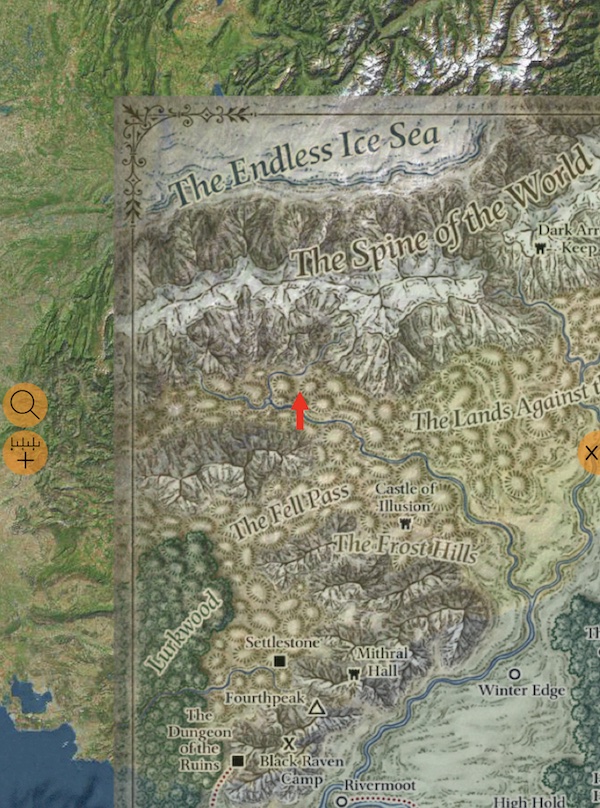
Fuente del archivo kmz del mundo: http://realms.altervista.org/DnD/Traveller/earth.php
O puede ser un mapa de eventos de un juego de paintball:

Fuente: vk.com/borgames
Su plan de construcción cuidadosamente elaborado:
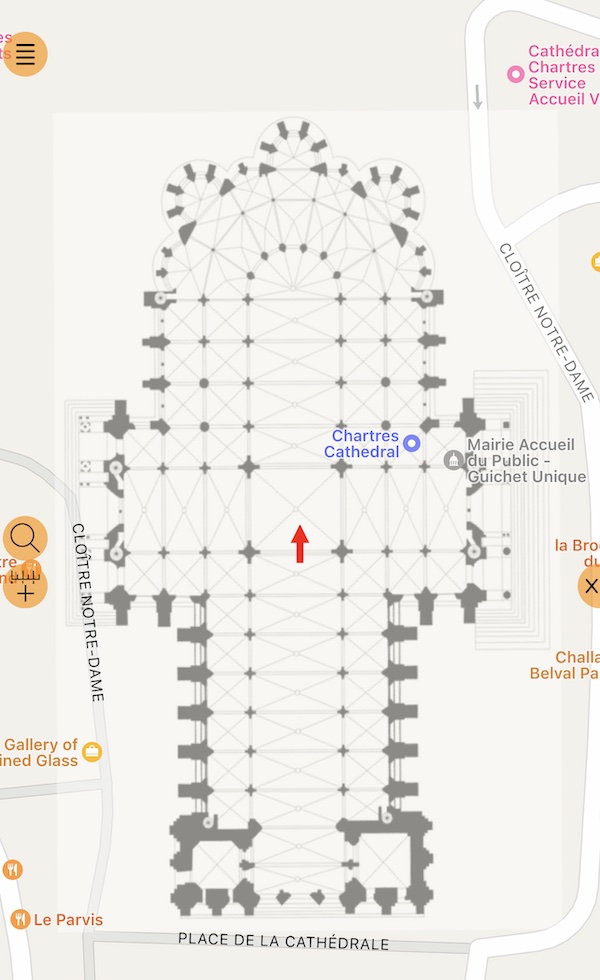
Fuente: wikipedia
O su propio borrador a mano alzada de un plan de juego táctico:
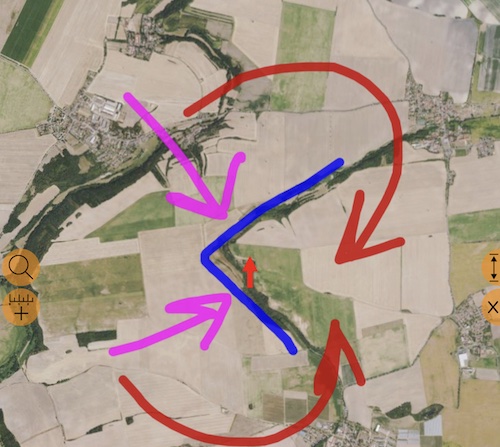
O explicaciones de algunos terrenos y caminos de acceso:
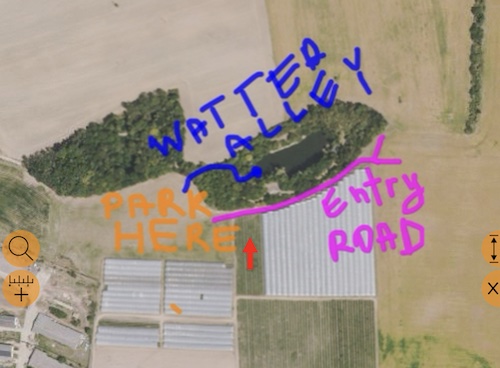
Todo lo anterior son superposiciones de imágenes que puede importar o crear usted mismo en la aplicación. Aquí están todas las superposiciones de imágenes de muestra anteriores, en la nueva sección “Superposiciones de imágenes terrestres” en la lista de mapas:
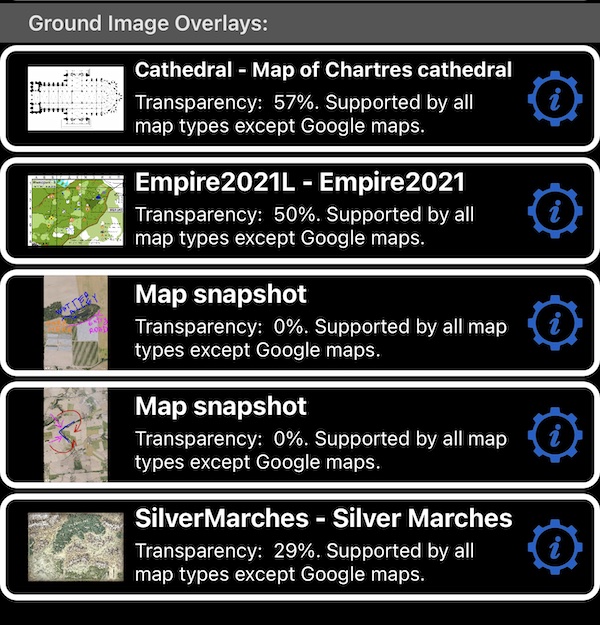
¿Cómo agrego superposiciones de imágenes a la aplicación?
Importación de archivos Kmz.
Puede importar superposiciones de imágenes desde archivos kmz tocándolos y ‘Abrir en’ en la aplicación. La aplicación agregará una superposición de imágenes a la sección “Superposición de imágenes terrestres” en la lista de mapas, la habilitará (se muestra en el mapa) y le asignará una transparencia predeterminada del 50 %.
Cree superposiciones de imágenes directamente en la aplicación.
Aquí es cómo:
-
Mueva el mapa a una posición para la que desee tomar una instantánea del mapa. Mueva el mapa manualmente o use un botón de búsqueda en un mapa. Si el botón de búsqueda no está visible, mueva el mapa un poco para cambiarlo del modo de navegación cuando los mapas se centren en su ubicación al modo de exploración/edición. Mediante el botón de búsqueda puede moverse a la dirección, coordenadas o punto existente.
-
Asegúrese de que el mapa no esté inclinado/inclinado (mueva dos dedos hacia abajo en el mapa para asegurarse de que el mapa esté “plano”) y que el mapa apunte exactamente hacia el norte (gire el mapa con dos dedos hasta que la etiqueta de dirección muestre 0 grados).
-
Ahora usa el botón de la brújula en el mapa:

para mostrar las opciones del mapa del modo de exploración. Las opciones presentes en este menú pueden ser diferentes para diferentes aplicaciones (por ejemplo, guardar la instantánea del mapa es la única opción disponible en la aplicación Planimeter 55).
- Use “Guardar instantánea del mapa como una superposición de imagen del suelo”:
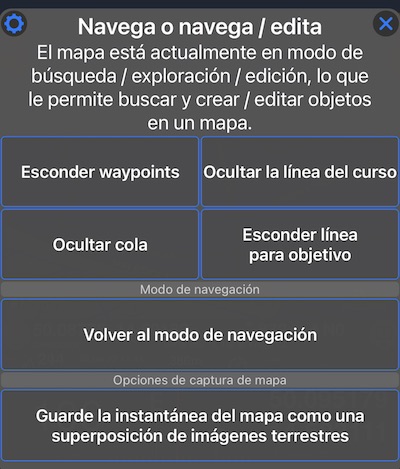
Esto tomará la instantánea del mapa tal como lo ve, incluidos puntos, rutas, áreas o círculos en el mapa, y la guardará como una nueva superposición de imágenes del suelo.
- Abra la lista de mapas tocando un botón de capas:

Aquí está nuestra nueva superposición en la sección “Superposiciones de imágenes del suelo”:
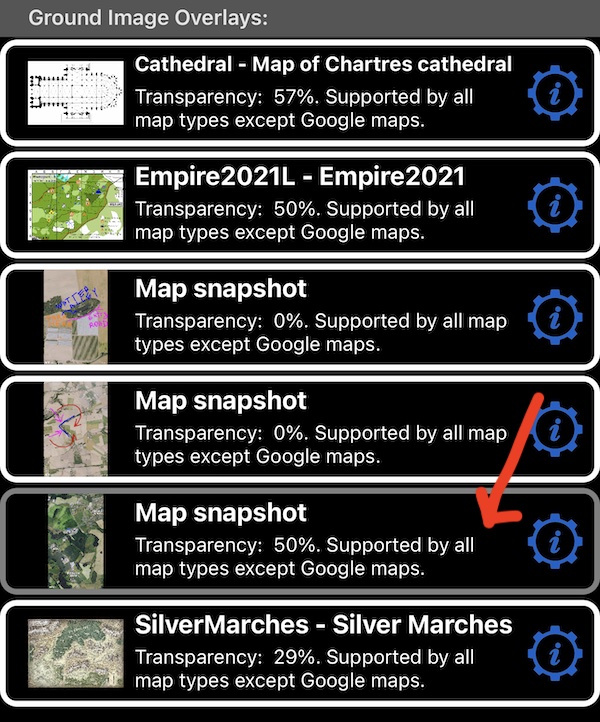
De manera predeterminada, la aplicación asigna el nombre de “Instantánea del mapa” a la superposición, lo hace 50% transparente y deshabilitado (no se muestra en el mapa).
-
Para que la superposición sea visible en un mapa, toque su fila. Para desactivar toque de nuevo.
-
Para cambiar la configuración de superposición y agregar un dibujo a mano alzada encima de la superposición, toque su botón de configuración para mostrar la pantalla de configuración de superposición. Puede cambiar el nombre de superposición y la transparencia aquí. Para dibujar encima de la superposición, toca un botón de “bolígrafo”:
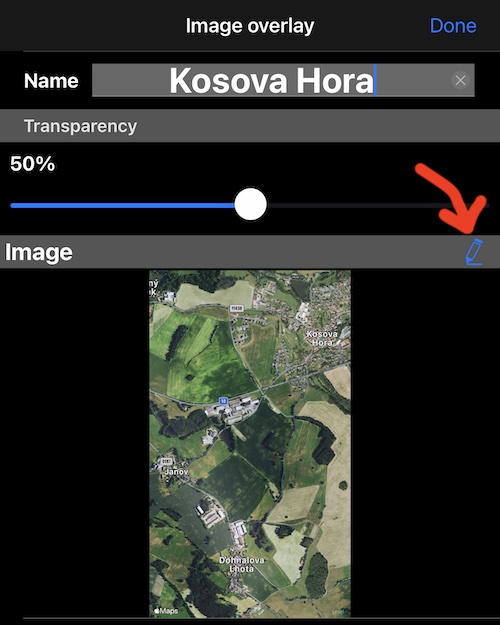
- En el editor de imágenes, puede tocar la herramienta de color del lápiz para cambiar el color del lápiz. Puede acercar/alejar y mover la imagen con dos dedos. Un dedo dibuja:
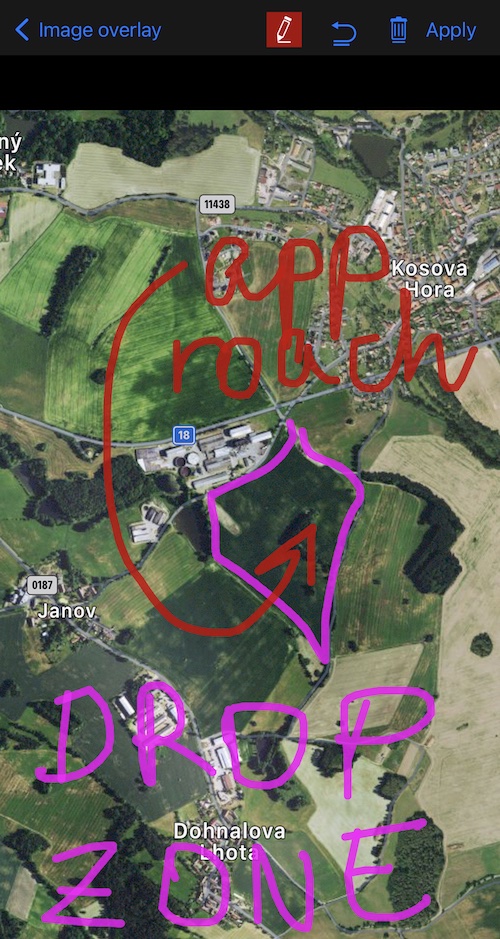
Puede deshacer su dibujo trazo por trazo. Cuando haya terminado, toque “Aplicar”; esto fusionará su dibujo con la imagen superpuesta.
- Ahora, de vuelta al mapa, puedes ver los resultados en tu trabajo:
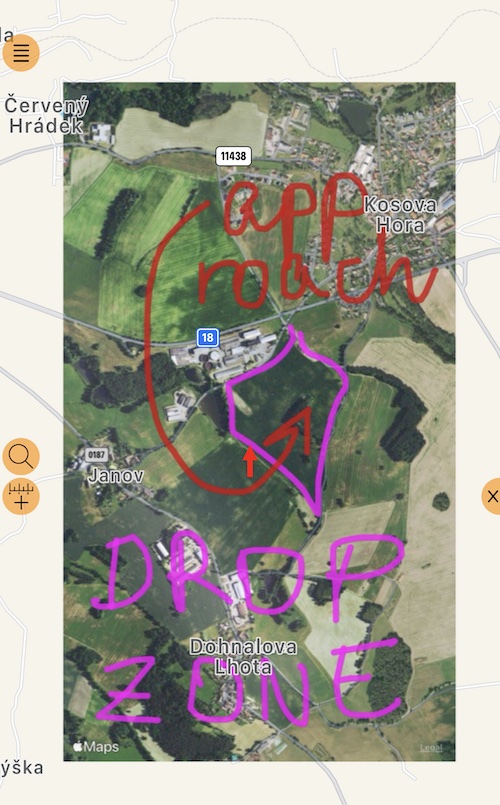
Creamos nuestra superposición de imágenes con la instantánea del mapa satelital, pero la agregamos al mapa de calles de arriba.
De hecho, puede crear una instantánea de cualquier mapa y tipo de mapa (excepto el mapa de Google) y agregarlo encima de cualquier otro mapa, en línea, en blanco o sin conexión (excepto el mapa de Google nuevamente).
Compartir superposiciones de imágenes.
Puede compartir/exportar superposiciones de imágenes como archivos kmz. De esta manera, puede enviarlos a los usuarios de esta misma aplicación o cualquier otra aplicación que admita superposiciones de imágenes terrestres kmz, como Google Earth.
En nuestra familia de aplicaciones, las superposiciones de imágenes terrestres kmz son compatibles con Planimeter 55, Compass 55, GPS Team 55 y Velocímetro 55.
Este es un ejemplo de una superposición creada en la aplicación y que se muestra en Google Earth:
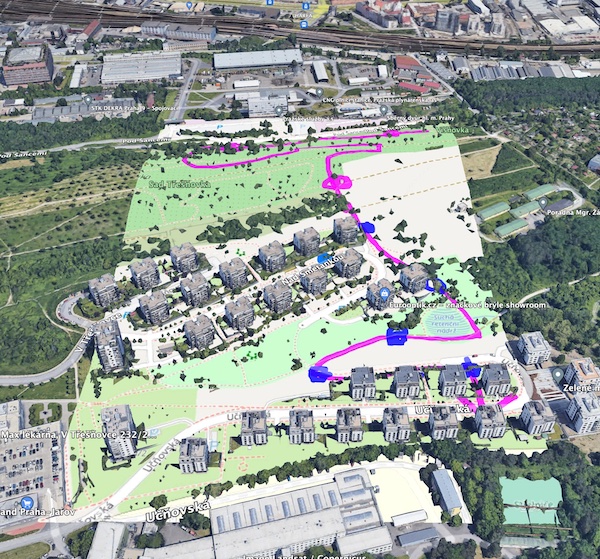
Encontrar superposiciones de imágenes en el mapa.
Siga estos pasos para encontrar y revisar una superposición de imágenes en el mapa:
- En la lista de mapas, deslice el dedo sobre la fila superpuesta de derecha a izquierda y luego sobre “Copiar coordenadas del centro”.
- Con las coordenadas en su mesa de trabajo, regrese al mapa principal y use el botón de búsqueda > Coordenadas > Pegar > Listo, para mover el mapa al centro de superposición. Si la superposición no está visible, verifique si su nivel de zoom no es demasiado bajo. Acercarse. Si el botón de búsqueda no está visible, mueva el mapa un poco para cambiarlo del modo de navegación cuando los mapas se centren en su ubicación al modo de exploración/edición. Mediante el botón de búsqueda puede moverse a la dirección, coordenadas o punto existente.
Solución de problemas.
El menú de instantáneas del mapa muestra “Para tomar instantáneas del mapa, asegúrese de que el mapa no esté inclinado y esté orientado estrictamente hacia el norte”.
Asegúrese de que el mapa no esté inclinado/inclinado (mueva dos dedos hacia abajo en el mapa para asegurarse de que el mapa esté “plano”) y que el mapa apunte exactamente hacia el norte (gire el mapa con dos dedos hasta que la etiqueta de dirección muestre 0 grados ).
No se puede encontrar la instantánea del mapa en el mapa.
Consulte Búsqueda de superposiciones de imágenes en el mapa.
Información relacionada:
Importar mbtiles, Rmaps, mapas sqlitedb existentes
¿Tienes un archivo kmz para tu campo de juego de paintball, mundo de fantasía, parque? Siéntase libre de enviar a support@blocoware.com y me aseguraré de que los usuarios de mis aplicaciones puedan encontrarlas fácilmente y agregarlas a la aplicación.